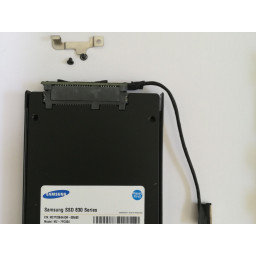Замена Lenovo Thinkpad X240 компонентов
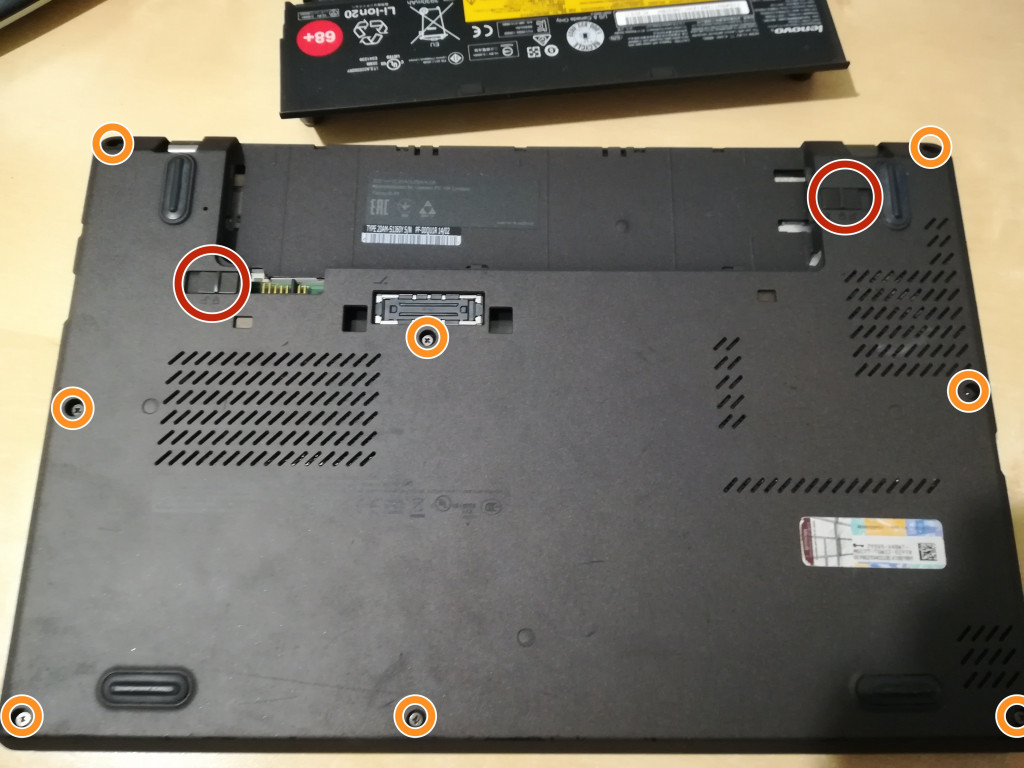
Шаг 1 Снять заднюю крышку
Убедитесь, что все внутренние батареи отключены в BIOS.
Извлеките внешнюю батарею, используя два зажима для пальцев на нижней стороне.
Ослабьте все восемь (8) винтов на нижней стороне ноутбука. Эти винты имеют фиксаторы, поэтому их не следует полностью снимать с задней панели.
Снимите заднюю панель ноутбука и отложите в сторону.
Шаг 2 Удалить внутреннюю батарею и жесткий диск
Определите и удалите внутреннюю батарею.
Внутренняя батарея удерживается тремя винтами, обведенными красным на фотографии.
Если нет внутренней батареи, то удалите проставку, показанную на втором фото. Это удерживается одним винтом.
Извлеките внутренний жесткий диск или SDD.
Это удерживается в поддоне, который прикреплен к раме одним винтом, обведенным оранжевым.
Подключение данных к материнской плате имеет серебряный экран, который удерживается одним винтом, обведенным желтым на фотографии.
Отложите жесткий диск и внутреннюю батарею в сторону.
Шаг 3 Удалить динамики и батарею BIOS
Снимите правый динамик, вынув винты, помеченные красным.
Снимите ленту с батареей BIOS, помеченной оранжевым.
Шаг 4 Удалить материнскую плату
Удалить разъемы
Начните с большого разъема посередине внизу материнской платы. Здесь это отмечено красным.
Затем ослабьте два разъема, один под большим разъемом, который только что был удален. Это можно сделать, подняв черный язычок на разъеме вертикально, а затем осторожно потянув за ленточный кабель. Они отмечены оранжевым цветом на фотографии.
Освободите антенные кабели для Wi-Fi и 3G от их черного держателя и вытяните держатель с материнской платы по направлению к верхней части ноутбука. Это отмечено желтым.
Внизу вы найдете один винт, который вы должны удалить.
Еще два винта материнской платы отмечены зеленым, их следует удалить.
Извлеките материнскую плату, вытащив ее вправо из-под вкладки, отмеченной синим рядом с батареей BIOS, и аккуратно положив ее обратно к верхней части ноутбука.
Шаг 5 Лоток для клавиатуры
Снимите лоток клавиатуры, начав с перемещения антенных проводов из зажимов, показанных красным на фотографии.
Затем удалите 5 винтов, удерживающих лоток для клавиатуры на раме. Они отмечены оранжевым.
Наконец, снимите лоток, потянув его вниз и из-под верхнего язычка, отмеченного желтым цветом.
Разъемы клавиатуры и сенсорной панели должны быть видны.
Комментарии
Пока еще нет ниодного комментария, оставьте комментарий первым!
Также вас могут заинтересовать
Вам могут помочь


Лаборатория ремонта